Cara menulis kode HTML di posting blog sebenarnya gampang-gampang susah, maksud dari gampang-gampang susah yaitu, Susah jika kita menulis manual, karena harus konversi kode-kode tersebut satu per satu. Mudahnya, kalau kita menggunakan Teknologi.
cara yang pertama
=================================================
1. Anda klik dulu di sini
2. Masukkan kode HTML/Java Script yang ingin anda tampilkan pada artikel anda di kotak merah -> terus klik aja Encode
3. Kopi paste kode hasil Encode tersebut dan ditaruh di artikel anda (taruh di HTML bukan yg Visual ya…)
Hasilnya keq gini…
kalo dikopi dan ditaruh di widget jadinya keq gini ntar…
4. Selesai deh…
ATAU dengan cara kedua …
=================================================
Awalnya saya kesulitan membuat postingan sebelumnya Menyimpan Gambar Di Luar Server, karena harus memasukkan kode HTML ke dalam postingan.
Ternyata, ada cara yang cukup mudah untuk dilakukan. Untuk dapat menampilkan kode seperti ini:
kita hanya perlu mengganti tiga kode HTMLnya saja supaya bisa tetap muncul di postingan sebagai kode, bukan sebagai gambar aslinya.
Yang harus dirubah adalah:

Kode
Kode
Kode
Maka, kode HTML seperti yang tertulis di atas, tidak serta merta menjadi tampilan gambar seperti ini:
cara yang ketiga sangat lebih mudah
=================================================
Anda hanya tinggal mengganti teks yang berwarna biru, copas code didi bawah ini apabila di taruh pada postingan akan tampak seperti di di atas. anda bisa mengganti angka 3 dan 31 sesuai dengan keinginan anda.
<p><textarea rows="3" cols="31"><a href="http://webzonepslu.blogspot.com" target="_blank"><img border="0" alt="tuker link" src=" http://i1271.photobucket.com/albums/jj623/webzonepslu/cooltext690205616.png "/></a></textarea></p>
hasil dari secrip di atas seperti di bawah ini
Ada beberapa lagi cara lain, tapi saya belom pernah coba. Cara seperti apa yang Anda pakai ?
cara yang pertama
=================================================
1. Anda klik dulu di sini
2. Masukkan kode HTML/Java Script yang ingin anda tampilkan pada artikel anda di kotak merah -> terus klik aja Encode
3. Kopi paste kode hasil Encode tersebut dan ditaruh di artikel anda (taruh di HTML bukan yg Visual ya…)
Hasilnya keq gini…
<a href="http://webzonepslu.blogspot.com" target="_blank"><img border="0" alt="tuker link" src=" http://i1271.photobucket.com/albums/jj623/webzonepslu/cooltext690205616.png "/></a>
ATAU dengan cara kedua …
=================================================
Awalnya saya kesulitan membuat postingan sebelumnya Menyimpan Gambar Di Luar Server, karena harus memasukkan kode HTML ke dalam postingan.
Ternyata, ada cara yang cukup mudah untuk dilakukan. Untuk dapat menampilkan kode seperti ini:
<img style="margin: 10px 15px;" title="Backlink Dengan Anchor Text" src="http://farm3.static.flickr.com/2639/4045059035_4a273fc197.jpg" alt="Backlink Dengan Anchor Text" width="100" height="150" /> ,kita hanya perlu mengganti tiga kode HTMLnya saja supaya bisa tetap muncul di postingan sebagai kode, bukan sebagai gambar aslinya.
Yang harus dirubah adalah:

< diganti menjadi < " diganti menjadi " > diganti menjadi >Maka, kode HTML seperti yang tertulis di atas, tidak serta merta menjadi tampilan gambar seperti ini:
cara yang ketiga sangat lebih mudah
=================================================
Anda hanya tinggal mengganti teks yang berwarna biru, copas code didi bawah ini apabila di taruh pada postingan akan tampak seperti di di atas. anda bisa mengganti angka 3 dan 31 sesuai dengan keinginan anda.
<p><textarea rows="3" cols="31"><a href="http://webzonepslu.blogspot.com" target="_blank"><img border="0" alt="tuker link" src=" http://i1271.photobucket.com/albums/jj623/webzonepslu/cooltext690205616.png "/></a></textarea></p>
hasil dari secrip di atas seperti di bawah ini
Ada beberapa lagi cara lain, tapi saya belom pernah coba. Cara seperti apa yang Anda pakai ?

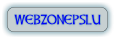
Tidak ada komentar:
Posting Komentar